И все таки… почему тормозит компьютер. Почему зависает и тормозит компьютер
Почему тормозит компьютер. Советы и руководства
 Когда зависает или тормозит компьютер иной пользователь впадает в панику. Думая о причинах этих неполадок, он сваливает их на вирусы, подхваченные из Интернета. Не выполняя профилактических действий, начинающий пользователь ПК при постоянном пользовании этой электронной техникой сталкивается с проблемами. А всего-то надо хотя бы раз в квартал очищать жесткий диск от хлама, проверять состояние кластеров и делать дефрагментацию. Забывая об этих простых операциях, пользователь ищет причины неполадок совсем в другом. Любая «операционка» Windows содержит все необходимые инструменты для этих работ.
Когда зависает или тормозит компьютер иной пользователь впадает в панику. Думая о причинах этих неполадок, он сваливает их на вирусы, подхваченные из Интернета. Не выполняя профилактических действий, начинающий пользователь ПК при постоянном пользовании этой электронной техникой сталкивается с проблемами. А всего-то надо хотя бы раз в квартал очищать жесткий диск от хлама, проверять состояние кластеров и делать дефрагментацию. Забывая об этих простых операциях, пользователь ищет причины неполадок совсем в другом. Любая «операционка» Windows содержит все необходимые инструменты для этих работ.
Кроме исправления программных ошибок есть и чисто физические. Например, пыль в радиаторе процессора или высыхание термопасты. Начинают сильнее нагреваться и другие комплектующие от забивания грязью. Тогда нужно ее удалить. Торможение компьютера или его зависание прекратится или значительно снизится. Купив пылесос, специально предназначенный для чистки электроники, надо пройтись по всем закоулкам системного блока, убирая накопившуюся пыль. Либо можно воспользоваться обычной малярной кистью шириной 3-4 см и аккуратно смахивать всю пыль вручную.
data-ad-client="ca-pub-1659798342270611"data-ad-slot="7918574282"data-ad-format="auto">
Установленные на ПК утилиты для отслеживания температуры процессора и жесткого диска очень помогают контролировать нагрев этих компонентов. Размер программ небольшой, а пользы от них много. Что касается процессора, то термопасту надо заменять пару раз за год, а радиатор чистить каждые 1,5-2 месяца. Естественно, что нужна разборка системного блока и снятие радиатора с процессора. Соскоблив высохшую пасту с кулера или стерев ее тряпочкой, надо нанести каплю новой термопасты на его середину. После этого прикрепить радиатор с кулером на место и собрать системный блок (прикрутить крышки).
Тормозит компьютер и из-за множества запущенных программ.
Особенно, если они работают с автозапуска. Тут достаточно открыть папку «службы» и перевести режим запуска с автоматического на ручной. Или просто отключить ненужную службу. Необходима и регулярная чистка реестра. При удалении программ остаются на жестком диске их небольшие части, которые убираются специальными утилитами.
Вирусы, попавшие в операционную систему, также опасны своей деятельностью. Все эти «черви», «скрипты» и «трояны» очень вредят компьютеру и могут даже повредить компьютерное «железо». Появление на экране назойливых баннеров свидетельствует о «заражении» ПК вирусами. Вредные программы могут удалять ценные файлы, фото и видеоматериалы, могут порыться в электронной почте, узнать логины и пароли пользователя и т. д. Устанавливая антивирусную программу, можно хотя бы на 90% быть уверенным в защищенности ПК. Некоторые вредоносные программы из Интернета способны проникать и через заслон, поставленный антивирусной защитой. Тогда придется потрудиться, ища их место в «операционке». В этом случае в диспетчере задач, часто появляются новые необычные процессы. Они либо не закрываются стандартным способом, либо через секунду открываются вновь и продолжают работать. Борьба с такими «вредителями» – это тема для отдельной статьи.
Несколько советов, как увеличить FPS в играх.
Несколько советов, как ускорить работу компьютера или ноутбука.
Поделиться:
-
Почему тормозит компьютер. Советы и руководства
http://disk-c-games.ru/wp-content/uploads/2017/04/Pochemu-kompyuter-tormozit-150x84.jpg
Когда зависает или тормозит компьютер иной пользователь впадает в панику. Думая о причинах этих неполадок, он сваливает их на вирусы, подхваченные из Интернета. Не выполняя профилактических действий, начинающий пользователь ПК при постоянном пользовании этой электронной техникой сталкивается с проблемами. А всего-то надо хотя бы раз в квартал очищать жесткий диск
- ВКонтакте
- Одноклассники
- Mail.ru
- Google+
- Livejournal
disk-c-games.ru
И все таки... почему тормозит компьютер.
И Так…почему тормозит компьютер.
Думаю что каждый столкнулся с этим мистическим явлением.
При том тормоза бывают с разной временной шкалой … быстро и медленно, то глючит, то перезагружается, то зависает- жуть.
Что приходит на ум ?
Конечно… без программ для оптимизации не обойтись.
А тут то вы как раз и не правы ! Создатели программ для оптимизации всеми правдами и неправдами пытаются привлечь к себе внимание…
Они сообщают о невероятных угрозах операционной системе, которые можно исправить только с помощью их программы.
Но на деле все это не более чем просто способ выудить деньги.
Пользы от их программ и чистки системы практически нет, потому что причина медленной работы операционной системы иная.

А вот и ответ… почему тормозит компьютер :
Компьютер может тормозить по двум основным причинам… проблемы с железом и нехватка ресурсов.
Нехватка ресурсов вызвана тем, что на компьютере запущено слишком много приложений, которые работают в фоне и попросту замедляют работу основной программы, с которой необходимо работать здесь и сейчас.
Решить эту проблему можно достаточно просто… выгрузить все ненужные программы и спокойно работать. Выгрузив программы, мы освобождаем нужные для работы компьютера ресурсы. Звучит достаточно просто. Но как понять, что именно занимает ресурсы компьютера?
Вирусы
Вирусная активность является одной из наиболее частых причин медленной работы компьютера. Все ресурсы брошены на то, чтобы выполнять задачи, которые необходимы вирусу.
Потому, если у вас начал тормозить компьютер, то в первую очередь необходимо проверить его на вирусы. Сделать это можно с помощью любого бесплатного антивирусного сканера.
Антивирусы
Многие предпочитают максимально обезопасить свою работу и устанавливают мощнейшую антивирусную систему в самый параноидальный режим.
Это сильнейшим образом бьет по производительности компьютера, так как все выполняемые операции пользователя и системы предварительно проходят проверку антивирусной системы. Есть также пользователи, которые устанавливают не один, а сразу несколько антивирусов, что еще сильнее усугубляет ситуацию.
Паранойя и в компьютере паранойя !
Антивирус в системе должен быть всего один и не занимать все свободные ресурсы компьютера. Пример такого антивируса:
Microsoft Security Essentials.
В операционной системе Windows 8 он уже встроен в систему под названием Защитник Windows (Windows Defender) и его не нужно дополнительно загружать и устанавливать.
А вот для Windows 7 придется установить, скачав дистрибутив Microsoft Security Essentials в сайта Microsoft. По сути, это один и тот же продукт, но с разными названиями для различных систем.
Кто-то считает Microsoft Security Essentials абсолютно некомпетентным антивирусом, но практика показывает совершенно обратное.
Это решение вполне способно защитить компьютер от вредоносных программ, имеет весьма мощный базовый функционал, а также абсолютно не тормозят операционную систему.
Именно потому данные решения можно использовать в качестве постоянной защиты на компьютерах с операционной системой Windows 7 и Windows 8.
Много программ в автозагрузке
Третьей из наиболее популярных причин медленной работы компьютера является слишком большое количество программ в автозагрузке.
Каждый раз при запуске системы в память загружается множество приложений, которые висят в памяти и ничего не делают, впустую занимая ресурсы компьютера.
Чтобы освободить эти ресурсы, необходимо удалить ненужные программы с компьютера, а также отключить наиболее «тяжелые» программы в автозагрузке.
Нет особого смысла держать все когда-либо используемые программы в памяти компьютера … это пустая трата системных ресурсов.
Другие причины
Также среди причин, но уже гораздо меньше влияющих на понижение скорости работы компьютера, можно отметить малый объем свободного пространства и фрагментацию файлов.
Эти причины, безусловно, влияют на скорость системы, но не в такой сильной степени, как описанные выше.
Что делают программы для оптимизации?
Чаще всего программы для оптимизации системы предлагают отключить ненужные, по мнению ее авторов, модули системы, почитать реестр, удалить временные файлы/кэш браузеров/историю браузеров и проделать ряд других действий, которые мало чем помогут в решении проблемы.
Кэш браузеров
Кэш браузера, как и Корзину, вообще не нужно удалять — все это удаляется автоматически, когда достигает максимально допустимого объема.
Лимит можно задать в настройках. Постоянная чистка кэша приведет к неудобствам использования сайтов, потому что вынудит каждый раз вводить логин/пароль от своих учетных записей.
Удаление такой информации может быть полезно только в целях безопасности, чтобы личные данные не попали в чужие руки.
Для этого обычно используется программа CCleaner — она быстро подчищает всю историю у различных программ, делая компьютер «стерильным». Но это вообще не имеет никакого отношения к повышению скорости работы операционной системы.
Среди возможностей этой программы можно найти функцию чистки кэша/истории, менеджер автозапуска, безвозвратное удаление файлов и другие.
Утилита поддерживает огромное количество самых разнообразных программ, начиная от браузеров и заканчивая редакторами и различными инструментами. Принцип работы приложения построен на том, чтобы бить точечно, точно в цель.
CCleaner не сканирует систему полностью по какому-либо общему алгоритму, она проверяет конкретные места на диске и в реестре в поисках конкретных файлов и ключей. Именно за счет этого достигается ошеломительная скорость ее работы.
На русском можешь качнуть CCleaner прямиком здесь ….ccsetup404
Временные файлы
Удаление временных файлов и очистка Корзины могут сделать работу компьютера быстрее только в том случае, если на диске вообще нет свободного места.
И то, польза от этой операции временная, потому что буквально на следующий день они появятся снова. Да и общий объем высвобожденного места будет невелик. Гораздо эффективнее удалить ненужные программы, фильмы, музыку или перенести все это на другой диск (например, внешний).
Чистка реестра
Количество записей в реестре вообще не влияет на скорость работы системы. Чистка реестра может повлиять на стабильность работы системы и отсутствие ошибок при работе приложений.
И то, доверять эту процедуру стоит очень проверенным программам, которые в том числе имеют системы автоматического резервного копирования на случай, если вдруг что-то пойдет не так.
Отключение сервисов и служб
Также не рекомендуется отключать отдельные модули операционной системы, потому что многие из них взаимодействуют друг с другом, и отключение одной вызовет проблемы с работой других подсистем Windows, что вызовет еще больше проблем.
Различные угрозы безопасности
Еще одной очень характерной особенностью комплектных программ для оптимизации является их назойливость.

Они всячески пытаются выманить у наивных пользователей деньги, сообщая о наличии в системе серьезных проблем. На деле же оказывается, что проблемы эти вообще таковыми не являются. Вот типичный список проблем, о которых сообщают эти программы:
- В системе не установлены другие программы от этого производителя (да какая это, блин, проблема вообще?)
- Программа не зарегистрирована (это проблема, скорее, разработчиков, а не вашего компьютера).
- В системе работают ненужные модули, которые надо отключить (вредный совет, не нужно ничего отключать в системе).
Помимо этого, такие программы часто сами постоянно сидят в памяти, занимая полезные системные ресурсы, и напоминают о себе, отвлекая пользователя от работы и запугивая его все новыми и новыми «угрозами».
А когда пытаешься закрыть или удалить такое приложение, то они всеми правдами и неправдами сопротивляются, пытаясь еще сильнее запугать и умоляют купить ее здесь и сейчас, потому что иначе случится апокалипсис.
А после всех отказов могут установить на компьютер еще и какой-нибудь тулбар по-тихому, чтобы получить хоть какие-то деньги.
Однако вопрос… тормозит компьютер не так и сложно  урегулировать !
урегулировать !
Схожие статьи по совпадениям:wp.aspekti.eu
Почему тормозит и зависает компьютер?
Причин, по которым Ваш компьютер может тормозить и зависать огромное множество, но в данном вопросе мы рассмотрим лишь основные причины. Итак, поехали:1.Первая причина – некорректная сборка ОС. Лучшим вариантом будет установка чистой лицензионной операционной системы, а не какой-либо сборки от неизвестного товарища, который может вырезать из системы необходимые для корректной работы файлы.
2.Место на диске. Для нормальной работы необходимо чтобы на диске с системой было не менее 15% свободного места, а лучше больше.
3.Фрагментация файлов. По мере работы, некоторые системные и крупные файлы могут подвергаться фрагментации, отчего доступ к этим файлам замедляется, что приводит к тормозам в работе ПК.
4.Файл подкачки. Пусть его значимость в последнее время сильно уменьшилась т.к. есть компьютеры с большим количеством оперативной памяти, все равно рекомендуется этот файл активировать.
5.Различные фоновые процессы системы. Например, в Windows 7 и выше можно случайно запустить такую функцию, как архивация, дефрагментация по расписанию, что будет приводить к замедлению работы компьютера. Проверьте и отключите те функции, которые Вам не нужны.Иногда, автоматическое обновление также может вызывать зависания.
6.Слишком много одновременно запущенных программ и служб. Ну это довольно банальная причина. Ваш компьютер не справляется с нагрузкой и начинает тормозить. Проверьте количество программ в автозагрузке, а также закрывайте ненужные программы, когда Вам нужно заняться серьезной работой.
7.Временные файлы и реестр. Долго работая на одной ОС в системе могут появляться временные файлы некоторых программ и реестр также может засоряться различными ненужными данными ПО. Когда таких данных мало, то это ни к чему не приводит, но если их тысячи, компьютер начинает тормозить. Проверьте это, например, при помощи Ccleaner.
8.На Вашем ПК должно быть хотя бы 2 локальных диска – 1 с системой, а второй для прочих файлов. Неразделение может привести к замедлению работы компьютера.
9.Вирусы. От этого никуда не деться. Если Ваш ПК сильно заражен различными вирусами, то компьютер может часто выдавать синий экран, зависать, перезагружаться. Проверьте ПК на вирусы и, возможно, это решит проблему.
10.Теперь перейдем к проблемам с железом. Начнем с перегрева. Если некоторые компоненты системного блока перегреваются, постепенно это может привести к ухудшению их работы, что повлияет на общую производительность компьютера. Чтобы этого не произошло, периодически чистите компьютер от пыли, а также добавьте дополнительный куллер или замените текущие.
11.Проблемы с диском: жестким или твердотельным. Со временем, на любом диске появляются битые ячейки памяти. Когда таких ячеек немного, система сама запрещает их использование, но когда таких ячеек становится слишком много система начинает тормозить т.к. пытается получить доступ к тем файла, которые фактически потеряны. Это приводит к зависанию или тормозам.
12.Проблема с материнской платой. На материнской плате расположено огромное количество деталей, в том числе конденсаторы, пока от них еще нечем заменить. Со временем, они выходят из строя или теряют свою емкость, что может привести к более медленной работу всех компонентов системы. Решается заменой проблемных деталей на плате.
13.Проблемы с оперативной памятью. Это в принципе тоже самое, что и проблема с диском. Система пробует записать или считать данные из оперативной памяти, но не может этого сделать, если память испорчена. В таком случае может возникать синий экран или зависание компьютера.
Как видите очень много причин, по которым компьютер тормозит и зависает. К счастью для этого есть множество программ тестов:Тест ОЗУ, тест диска, тест температуры и т.д. Начните постепенно проверять Ваш компьютер и найдете причину, по которой он медленно работает. А у нас Все, до скорого.
faqforall.ru
- Что делать если администратор заблокировал выполнение этого приложения
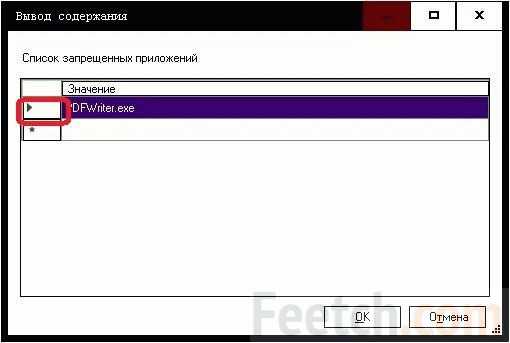
- Windows 10 обновилась

- Код друга
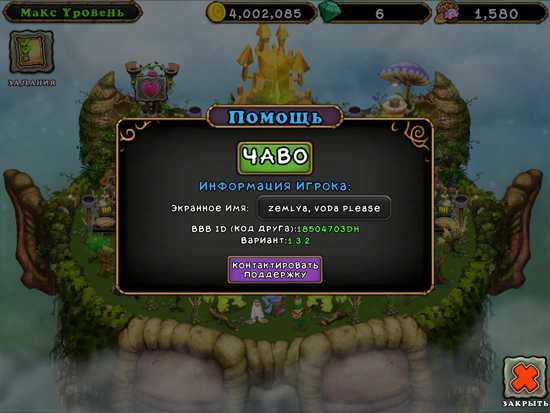
- Список sql таблиц
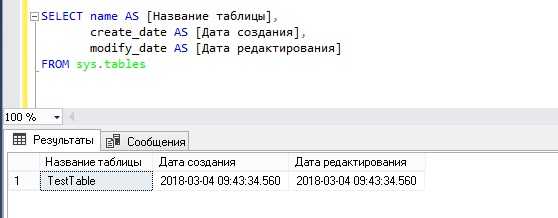
- Пропала панель языка windows 10

- Операторы сравнения sql
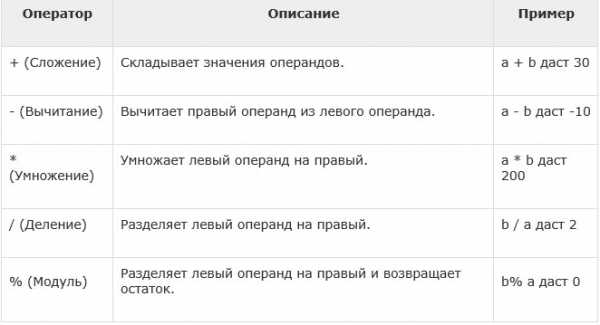
- Сайт бесплатного обучения на компьютере

- Трекер торрент это
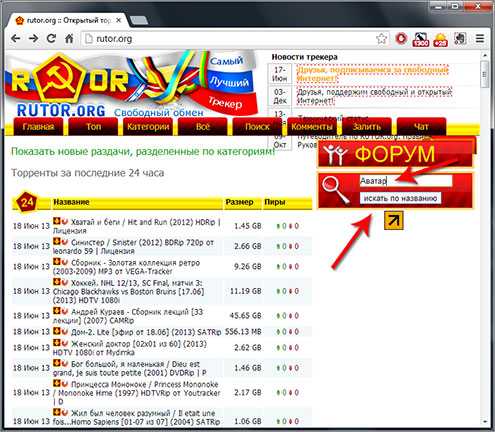
- Чем записать диск

- Из корзины
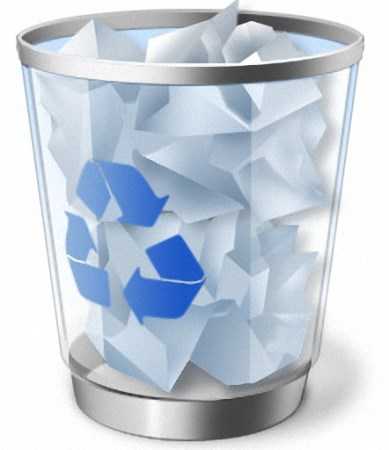
- Ms sql история запросов

